用途:博客的用途炒鸡多,例如:给自己喜欢的明星建一个展示的网站、表达自己的想法、发表自己的作品(文学,摄影,软件……)、知识过滤与积累等。
前景:一个访问量高的博客,定会吸引广告商的注意;或者申请广告联盟的广告。
用于制作博客的CMS程序很多,每款都有各自的优点与缺点,萝卜白菜各有所爱,看你喜欢哪个咯!
————我—是—分—割—线—————
本文介绍 WordPress 安装过程/步骤,跟着楼主一起动起来吧!
【简要介绍】WordPress是一款个人博客系统,此后逐步演化为一款内容管理系统软件。它使用PHP语言、MySQL数据库开发(目前仅支持MySQL数据库)。
【WordPress·优】安装便利;有超多强大的插件(内有插件中心);模板众多(超级多的模板总有一款适合你);利于SEO(通过SEO提示搜索引擎收录,高效提升访问量);极佳的安全性(wordpress安装量极高,其开发团队不停对程序进行改进升级,有着极高的安全性)
【WordPress·缺】自身使用国外字体库、JS库,拉慢访问速度(可进行更换,换成国内);插件安装多了会降低运行速度。
犹豫不决的童鞋可以看看用WordPress建的网站(官网上有举例哦)
————我—是—分—割—线—————
【以下安装步骤演示在学生机上进行,环境:“Windows” “IIS”】
运行环境要求:PHP 5.2.4或以上版本;MySQL 5.0或以上版本
-
下载源码,并解压压缩包
- 可在中文官网上下载最新版:https://cn.wordpress.org/

2.打开解压后的文件夹,复制全部文件,放置于亲放置网站的地方

3.在“IIS”中新建网站,此处的网站名称随意,物理路径为网站程序所在地址(点“…”开始选择路径),配置好访问地址。
网站目录权限也要设置为可读写哦! 默认主页:index.php即可

4.然后在浏览器里输入设置的网站访问地址,能打开下面这个界面就是正常的哦!“现在就开始!”

5.到这个页面后,先在MySQL里新建一个数据库(WordPress如果检测到数据库不存在不会自己新建一个数据库,而是提示错误哦!)数据库在本机,“数据库本机”一栏无需改动哦! “表前缀”可改可不改,随意哦。填写完成后“提交”。

6.如果出现下面的界面,那么“恭喜”,数据库配置木有问题哦!可以开始“进行安装”了。

7.“站点标题”为网站的名字,会直接在网站上显示出来。“用户名”、“密码”为管理员账号,一定不能忘记哦。如果忘记网上也有很多重置密码的办法。“您的电子邮件”要写哦! “对搜索引擎可见性”,如果勾选了搜索引擎就不会收录这个网站了。填写完成“安装WordPress”。

8.出现下方界面,“恭喜”你,完成了所有安装步骤了。

———-到这里安装步骤结束了———–
【下面开始配置站点了哦!】
9.登陆刚才填写的账号、密码

10.登陆后点击左侧栏 “设置”》》“常规”。
我们先进行简单的设置

11.按照自己的意愿设置好“常规”后,我们可以点开设置中的“撰写”、“阅读”、“讨论”、“媒体”、“固定链接”,设置成你希望的样子

【主题设置,让网站变成你想要的样子】
12.点击左侧栏,“外观” 》》“主题”

13.点击“添加新主题”

14.挑选自己喜欢的主题。找到喜欢的主题后,将鼠标移动到该主题上,选择“安装”


15.可选择多个主题进行安装,点击“启用”后才会启动该主题

【WordPress有超级多的插件】
16.点击左侧栏“插件”,“安装插件”。即可进入插件市场。

【文章】
进入文章栏目,建议先设置“分类目录”。
【结语】
WordPress使用教程非常多,打算使用这款博客的童鞋可以深入学习哦!
WordPress还可以搭配阿里云的OSS一起使用,插件中心中有现成的插件。
遇到问题欢迎在帖子中留言。
如有错误/不足,欢迎指正哦!!
 WM云建站
WM云建站